Microsoft Teams用のボットを作成しない理由
[ad_1]
ボットとは何か、なぜそれらを構築したいのですか?
ボットは、同僚や従業員と効率的にやり取りできる、素晴らしい技術です。入力する必要がある特定のフォームを会社のイントラネットで検索するのに膨大な時間を費やす代わりに、従業員はボットと会話するだけで必要な情報を見つけることができます。
ボットは、標準アプリケーションよりもはるかに優れたユーザーをガイドします。ユーザーに情報を求め、明確化を求め、バックエンドのビジネス システムに供給できる重要なデータを抽出することで、データの品質を向上させ、ユーザー エラーを減らします。
たとえば、従業員に休暇ポリシーを読み取るように人事ポータルを参照するように指示し、そこから別の人事システムにログインして休暇を要求する代わりに、従業員に年間の休暇の残り時間を知らせるボットを実装するだけで、Microsoft Teamsを離れることなくプロセスを進めることができます。
さらに、ボットは会話型の音声を採用しているため、ユーザーは技術的に精通している必要はありません。従業員との間でメッセージを正確かつ効率的に翻訳できる使いやすい Azure サービスのおかげで、特定の言語を話す必要もありません。
組織でボットを使用するもう 1 つの利点は、人工知能を組み込むことで人の意図を判断できることです。つまり、誰かが複数の異なる方法で質問したり、単語のスペルを間違えたり、頭字語を使用したりすることができ、ボットは彼らが何を話しているのかを理解する必要があります。
組織の他のツールは、適切に構築されたボットのようなフラストレーションを軽減することはできません。
しかし、ボットの構築は複雑ではありませんか?
開発者のスキルを必要とするボットの構築 : 複雑なコードの作成、Azure などのリソースへのデプロイ、および面倒な構成手順の実行によって、適切に機能する。
今日でも、複雑なボットを構築するのに役立つサービスを最大限に活用するには、有能な開発者スキルが必要です。 Azure ボット サービス.エミュレーターを実行して Azure リソースにアクセスでき、リソースにあまりお金を費やさないように注意する必要があります。注意しないと、かなり高価なのは言うまでもなく、平均的な IT 担当者にとっては非常に困難な作業です。
これは場所です Microsoft Teams用の電源仮想エージェント(PVA) 入ってくる。このアプリでは、コードの1行を記述することなく、非常に強力なチャットボットを作成することができます。さらに、これらのボットをデプロイするために Azure リソースに直接アクセスする必要はありません。Microsoft Teams用の PVA は、チーム管理センターにアクセスできるすべてのユーザーが組織に展開できます。
続きを読む: カスタム チームグループ ポリシーの割り当ての展開
しかし、ボットを構築することは高価ではありませんか?
確かに、注意しないと、ボットの構築と展開に多くの時間とお金を費やすことができます。Azure のコストだけでも、ニーズに応じて月に数千ドルが必要になります。
つまり、Microsoft Teams用の電源仮想エージェントは、現在、ほとんどの Microsoft 365 ユーザーに対して Microsoft Teams Dataverse の一部として追加費用なしで提供されており、Azure リソースを追加する必要はありません。ある時点で、より多くの電力と高度な機能が必要な場合は、有料版の Power Virtual Agent にアップグレードすることを選択できます。
ボットの作成
おそらく、あなたは興味をそそられるが、開始する方法を知らない。ボットは簡単な 3 つのステップで作成できます。
ステップ 1.PVA アプリを起動します。
Microsoft 365 のライセンスを持ち、政府機関または教育機関の SKU に参加していない場合は、Microsoft Teamsで電源仮想エージェントにアクセスできる可能性があります。あなたが べし チームでアプリにアクセスします。電源仮想エージェントに直接行かないか、有料版に誘導されます。
[チーム]で、左側のレールにある 3 つのドット (..) をクリックし、電源仮想エージェントを検索します。表示されない場合は、[その他のアプリ]をクリックして検索します。それでも表示されない場合は、チーム管理者に連絡してヘルプを表示してください。チームの PVA を起動した後、[今すぐ開始]ボタンをクリックします。


ステップ 2.ボットのチームを指定します。
チャットボットがどのチームに対して使用されているかを指定するよう求められます。さて、これは少し誤解を招く可能性があります。Microsoft Teams用の電源仮想エージェントを作成する場合は、次の手順には、チームの左レールにボットを展開し、PVAの無料版の制限の1つである特定のチームに展開することはできません。 ただし、この場合、ボットのリソースを保存するために Dataverse 環境が作成され、チームの他の所有者と一緒にボットを操作できるため、チームを指定する必要があります。
ステップ 3.チャットボットを作成します。
次に、ボットに名前を付けて[作成]ボタンをクリックします。それだけです!ボットは一連の標準応答で作成され、ページのテストインターフェイスですぐにボットとチャットできます。
ボットのカスタマイズ
次に、ボットをカスタマイズする方法をいくつか見てみましょう。
トピック
トピックは、特定のリクエストに対してボットが実行できるワークフローのようなものです。トピックはトリガーフレーズ (ユーザーがボットに送信する質問またはコメント) によって開始されます。たとえば、ボットに「こんにちは」と言われると、「あいさつ」トピックがトリガーされます。ボットに「さようなら」と言うと、「さようなら」のトピックがトリガーされます。「トピックス」リンクをクリックして、最初から使い方のトピックを確認することを強くお勧めします。
重要なことは、ユーザーが正しいフレーズに確実に取り込まれるように、各トピックに対してできるだけ多くのトリガーフレーズを追加することです。人が質問をする可能性のあるさまざまな方法をすべて検討してみてください。たとえば、「休暇申請」というトピックがある場合、次のようなトリガーフレーズが含まれます。
- 休暇をリクエストするにはどうすればよいですか?
- 休暇をリクエストする方法を教えてください。
- 休みを取っていいですか?
トピックをトリガーした後、そのトピックによって実行される作業は、オーサリング・キャンバス内の内容によって決まります。
オーサリングキャンバス
ユーザーがトピックをトリガーすると、次に何が起こるかは、オーサリング キャンバス (トピックのフローを視覚的に表現したもの) によって決定されます。オーサリングキャンバスは、ボットを生き生きとさせるすべての作業を行う場所です。ユーザーにメッセージを表示したり、質問を求めるプロンプトを表示したり、ユーザーが質問に回答する方法に基づいて分岐ロジックを作成したりできます。さらに、Power Automate Flows を実行するアクションを呼び出して、複雑なビジネス ロジックを実行して、他のシステムからデータを取得したり、他のシステムにデータを格納したり、他のビジネス プロセスをトリガーしたりできます。
可能性は無限大です!組み込みのトピックを確認して、そのトピックで何ができるかを十分に理解することを推奨します。
その他のオプション
データ抽出に役立つ「エンティティ」や、ボットを最大限に活用するためのいくつかのオプションもあります。
ボットの公開
ボットを共有する準備ができたら、[公開]ボタンをクリックします。そこから、特定のユーザーとボットを共有するか、チーム管理センターから組織全体に展開できるチーム管理者にボットを送信できます。それは本当に簡単です!
これ以上の言い訳!
開発者である必要はありませんし、Azure リソースに直接アクセスする必要はありません。Dataverse で無料で開始し、必要に応じて後でアップグレードすることができます。する理由はありません じゃない 今日、組織のボットを作成します。
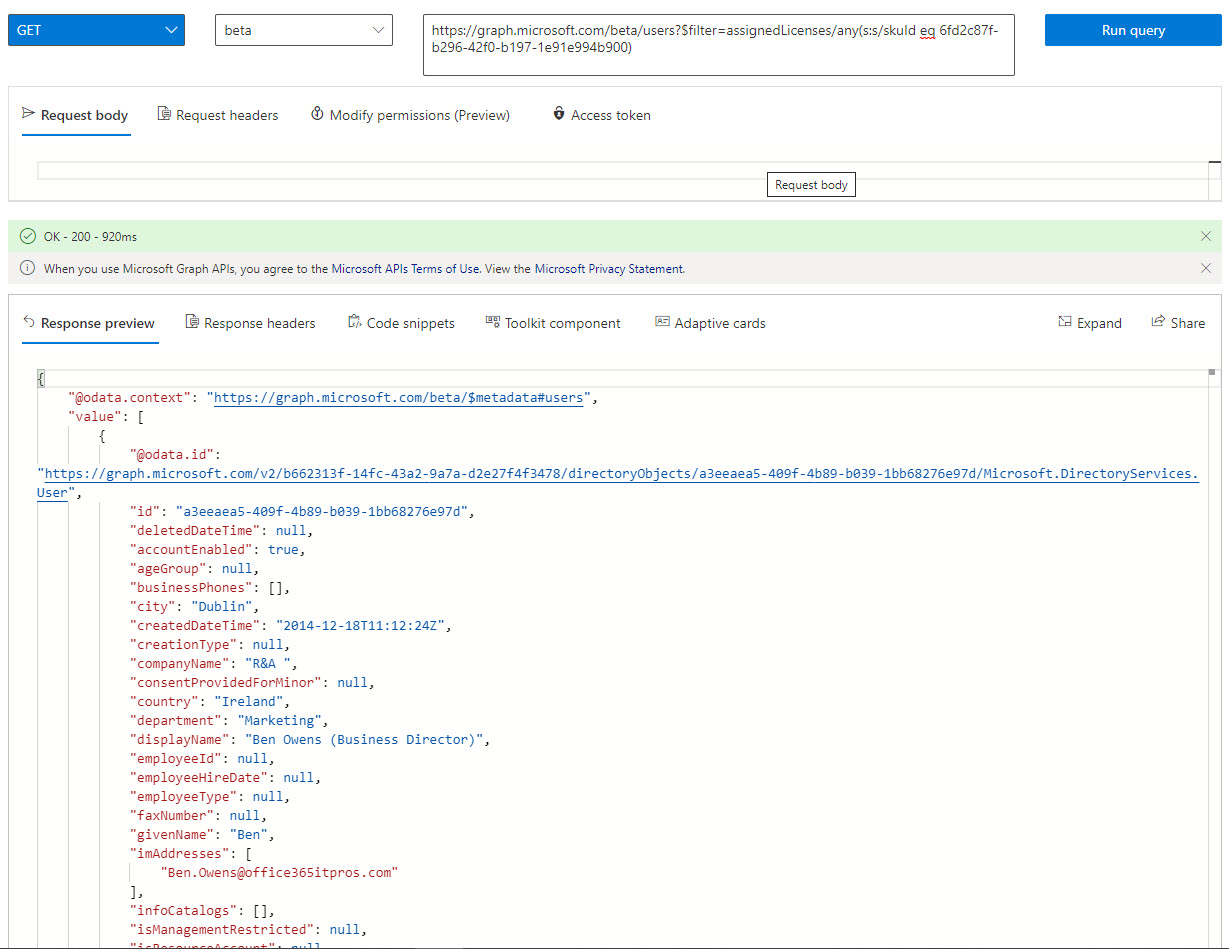
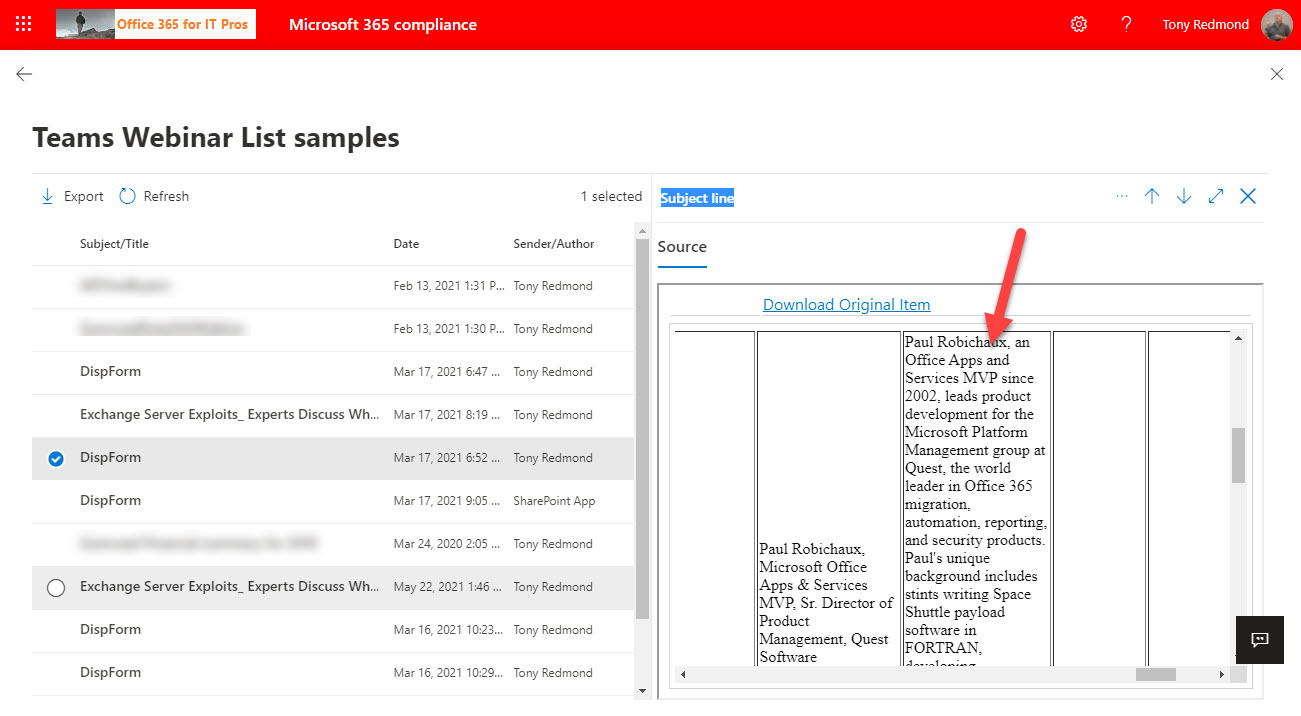
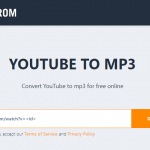

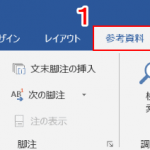
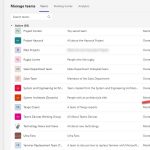

ディスカッション
コメント一覧
まだ、コメントがありません